آیا می دانستید که ویندوز 10 دارای ویژگی های اختیاری زیادی است که می توانید آنها را فعال کنید؟ بیایید ببینیم آنها چه کاری انجام می دهند و چگونه آنها را فعال کنیم.
ویندوز 10 امکانات کمی ندارد. در واقع، سیستم عامل به طور مداوم برای اضافه کردن موارد جدید به روز می شود. اما آیا می دانستید که ویندوز 10 دارای برخی ویژگی های اختیاری است که می توانید آنها را فعال کنید؟
این ویژگیهای اختیاری بیشتر برای کاربران قدرتمند و مدیران فناوری اطلاعات مورد هدف قرار میگیرند، اگرچه برخی از آنها وجود دارد که افراد عادی ممکن است بخواهند از آنها استفاده کنند.
ما مکانهای مختلفی را که میتوانید ویژگیهای اختیاری ویندوز 10 را فعال کنید، بررسی میکنیم و توضیح میدهیم که آنها چه کاری انجام میدهند.
ویژگی های اختیاری ویندوز 10 چیست؟
ویژگی های اختیاری دقیقاً عبارتند از: عملکردی که در صورت تمایل می توانید آن را فعال کنید.
با این حال، هیچ فایده ای ندارد که عملکرد را فقط به خاطر آن فعال کنید. در واقع، برخی از ویژگی ها به طور خاص برای استفاده در تجارت یا آموزش طراحی شده اند که در آن مدیر نیاز به کنترل بیشتری بر روی شبکه کامپیوتری دارد. فعال کردن این ویژگی ها بر روی یک ماشین بی معنی است.
با این حال، برخی از ابزارهای قدیمی ویندوز وجود دارند که اکنون به عنوان اختیاری طبقه بندی می شوند. اینها شامل اینترنت اکسپلورر، Windows Media Player و WordPad هستند. شما می توانید این موارد را از طریق ویژگی های اختیاری فعال کنید.
به طور گیج کننده ای، دو مکان در ویندوز 10 وجود دارد که می توانید ویژگی های اختیاری را مدیریت کنید: در قسمت تنظیمات جدیدتر و کنترل پنل قدیمی. ویژگی های موجود در هر یک با هم همپوشانی دارند، اگرچه برخی از آنها منحصر به فرد هستند.
ویژگی های در دسترس شما بستگی به نسخه ویندوز 10 شما دارد. ما ویندوز 10 پرو را پوشش خواهیم داد. اگر از Home استفاده می کنید، همه ویژگی های اختیاری در دسترس شما قرار نمی گیرند. در اینجا نحوه بررسی نسخه ویندوز شما آورده شده است.
نحوه فعال کردن ویژگی های اختیاری ویندوز 10 در تنظیمات
برای دسترسی به ویژگیهای اختیاری ویندوز 10 در تنظیمات، کلید Windows + I را فشار دهید تا تنظیمات باز شود و به برنامهها > ویژگیهای اختیاری بروید.
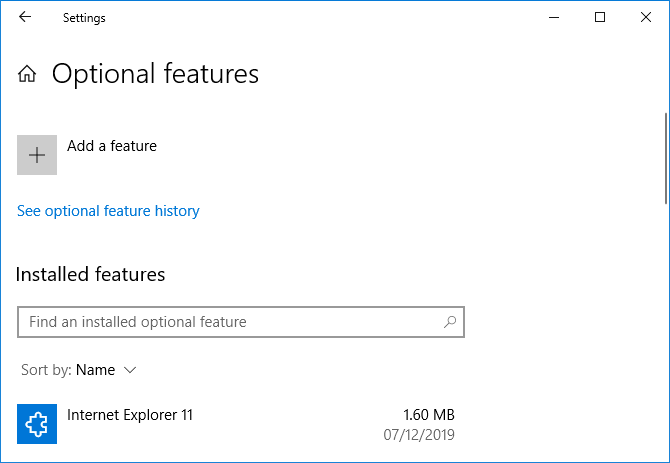
لیست اینجا همه ویژگی های نصب شده شما را نشان می دهد. مگر اینکه قبلاً هیچ موردی را حذف کرده باشید، باید قبلاً برخی از آنها به طور پیش فرض مانند Notepad و Microsoft Paint وجود داشته باشد.
برای مرتب کردن لیست بر اساس نام، اندازه نصب و تاریخ نصب میتوانید از فهرست کشویی مرتبسازی استفاده کنید.
اگر از یک ویژگی استفاده نمیکنید و میخواهید کمی فضای ذخیرهسازی را خالی کنید، میتوانید آن را در لیست انتخاب کنید و روی Uninstall کلیک کنید.
در بالای فهرست، میتوانید روی مشاهده سابقه ویژگی اختیاری کلیک کنید تا سابقه نصب و حذف نصب موارد را مشاهده کنید.
برای افزودن یک ویژگی اختیاری، روی افزودن یک ویژگی کلیک کنید. با این کار پنجرهای باز میشود که در آن میتوانید هر ویژگی را که میخواهید نصب کنید علامت بزنید. میتوانید روی یک ویژگی کلیک کنید تا توضیح مختصری از آن را ببینید. وقتی آماده شدید، روی Install کلیک کنید.
متوجه خواهید شد که بسیاری از ویژگی های این لیست بسته های زبان هستند. این به این دلیل است که می توانید منوها، کادرهای گفتگو و برنامه ها و وب سایت های پشتیبانی شده را به آن زبان مشاهده کنید. زبان اصلی شما باید در کنار ویندوز 10 نصب میشد، اما در اینجا میتوانید در صورت تمایل گزینههای دیگری را اضافه کنید.
نحوه فعال کردن ویژگی های اختیاری ویندوز 10 در کنترل پنل
برای دسترسی به ویژگیهای اختیاری ویندوز 10 در کنترل پنل، یک جستجوی سیستمی برای Turn Windows features on or off انجام دهید و نتیجه مربوطه را انتخاب کنید.
همچنین، کلید Windows + R را فشار دهید تا Run باز شود، ویژگیهای اختیاری را وارد کرده و روی OK کلیک کنید.
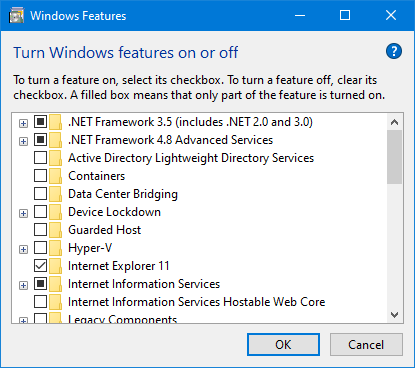
برای فعال کردن یک ویژگی، کادر کنار آن را علامت بزنید. اگر کادر دارای پر کردن سیاه باشد، به این معنی است که فقط بخشی از ویژگی فعال است. روی نماد مثبت کلیک کنید تا ویژگی را گسترش دهید، جایی که می توانید عناصر خاصی را فعال یا غیرفعال کنید. اگر کادر خالی است، به این معنی است که ویژگی غیرفعال است.
هنگامی که تغییرات خود را انجام دادید، برای ذخیره آنها روی OK کلیک کنید. ممکن است برای اعمال تغییرات، رایانه شما نیاز به راه اندازی مجدد داشته باشد.
توضیح ویژگی های اختیاری ویندوز 10
در اینجا برخی از ویژگی های اختیاری موجود در ویندوز 10 و کارهایی که آنها انجام می دهند آورده شده است:
- .NET Framework 3.5 (شامل .NET 2.0 و 3.0) و .NET Framework 4.8 Advanced Services: پشتیبانی از برنامه هایی که از این نسخه های چارچوب دات نت استفاده می کنند.
- Containers: خدمات و ابزارهایی را برای ایجاد و مدیریت کانتینرهای سرور ویندوز ارائه می دهد.
- قفل کردن دستگاه: محافظت در برابر نوشتن درایو، داشتن صفحه بوت بدون مارک، و ضربه های صفحه کلید فیلتر — برای ماشین هایی در تنظیمات عمومی طراحی شده است.
- میزبان محافظت شده: میزبان های محافظت شده را پیکربندی کنید و ماشین های مجازی شیلد را روی سرور اجرا کنید.
- Hyper-V: خدمات و ابزارهای مدیریتی برای اجرای ماشین های مجازی.
- اینترنت اکسپلورر 11: مرورگر وب مایکروسافت که از آن زمان با Edge جایگزین شد.
- Math Recognizer: پنل ورودی ریاضی ابزاری است که ریاضیات دست نویس را به متن دیجیتال تبدیل می کند.
- Microsoft Paint: برنامه اصلی ویرایش تصویر.
- Microsoft Print به PDF: یک فایل را به فرمت PDF صادر کنید.
- Microsoft Quick Assist: ابزاری که به پشتیبانی مایکروسافت اجازه می دهد به دستگاه شما متصل شود و صفحه نمایش شما را ببیند.
- Microsoft WebDriver: تست خودکار Microsoft Edge و میزبان پلت فرم EdgeHTML.
- Notepad: نمایشگر و ویرایشگر متن ساده.
- OpenSSH Client: کلاینت برای مدیریت کلید ایمن و دسترسی به ماشین های راه دور.
- کنسول مدیریت چاپ: مدیریت چاپگرها، درایورهای چاپگر و سرورهای چاپگر.
- ضبطکننده مراحل: مراحل را با اسکرینشاتها ضبط کنید تا برای عیبیابی به اشتراک بگذارید.
- Telnet Client: یک ابزار خط فرمان برای مدیریت از راه دور یک سیستم دیگر. ایمن نیست، بنابراین از آن استفاده نکنید مگر اینکه بدانید دارید چه کار می کنید.
- TFTP Client: یک ابزار خط فرمان برای انتقال فایل ها با استفاده از پروتکل انتقال فایل Trivial. ناامن و قدیمی است، بنابراین تا زمانی که مجبور نیستید استفاده نکنید.
- فکس و اسکن ویندوز: برنامه یکپارچه فکس و اسکن.
- Windows Hello Face: Windows Hello ورود بیومتریک ویندوز 10 است.
- Windows Media Player: پخش کننده صوتی و تصویری قدیمی مایکروسافت.
- Windows PowerShell 2.0: شبیه به Command Prompt، اما پیشرفته تر است و امکان اتوماسیون وظایف را فراهم می کند.
- Windows PowerShell Integrated Scripting Environment: یک ویرایشگر گرافیکی برای اسکریپت های PowerShell.
- Windows TIFF IFilter: فهرست و جستجوی فایلهای برچسبگذاری شده با فرمت فایل تصویری (TIFF) با استفاده از تشخیص کاراکتر نوری (OCR).
- نمایشگر بی سیم: به دستگاه های دیگر اجازه می دهد تا به صورت بی سیم روی رایانه شما پخش شوند.
- WordPad: یک ویرایشگر متن کمی پیشرفته تر از Notepad.
- XPS Viewer: خواندن، کپی، چاپ، امضا و تنظیم مجوز برای اسناد XPS.
ویندوز 10 همیشه ویژگی های جدیدی را اضافه می کند
این همه چیزهایی است که باید در مورد ویندوز 10 و روش های مختلف برای فعال کردن ویژگی های اختیاری آن بدانید.
ویندوز 10 همیشه در حال تغییر و به روز رسانی با ویژگی های جدید است. برای اینکه بدانید آخرین نسخه چیست، در اینجا بهترین ویژگی های موجود در جدیدترین به روز رسانی ویندوز 10 وجود دارد.
